Tabby[1]是一个基于 TypeScript 开发的终端模拟器,适用于 Windows,macOS 和 Linux。 该模拟器可高度配置,包括但不限于:主题、快捷键以及配色方案。本文将介绍 Tabby 的安装和使用方法。
下载安装
Tabby 官网[1]、GitHub 或者公号后台回复 tabby 下载对应的安装包。
我下载的是 Windows 便携版,解压后双击 Tabby.exe 使用:
第一次打开会有个欢迎页面,可以快速设置一些选项。关闭欢迎页面后,Tabby 的界面如下:
第一次打开会有个欢迎页面,可以快速设置一些选项。关闭欢迎页面后,Tabby 的界面如下:
使用说明
接下来,我们看看 Tabby 有哪些功能。
添加 SSH 连接
除了打开本地终端,终端模拟器更多是用来连接远程服务器。以连接我本地虚拟机为例,先添加一个 SSH 连接。
点击首页的 『设置』进入设置页面,在 『配置和链接』中点击 『新配置』:

选择 SSH 连接:

填写 SSH 连接信息,完成后点击『Save』进行保存:

可以看到 SSH 连接已添加成功,点击按钮进行连接:

连接后的显示效果如下:

SFTP 传输文件
对于经常使用终端的小伙伴而言,文件传输肯定是个刚需。Tabby 集成了 SFTP,所以传输大文件时,我们不用再安装其他软件了。
点击终端上方的 SFTP 按钮,可以将文件直接拖曳到目录下,还是挺方便的:(也可以安装软件FileZilla,进行文件传输)
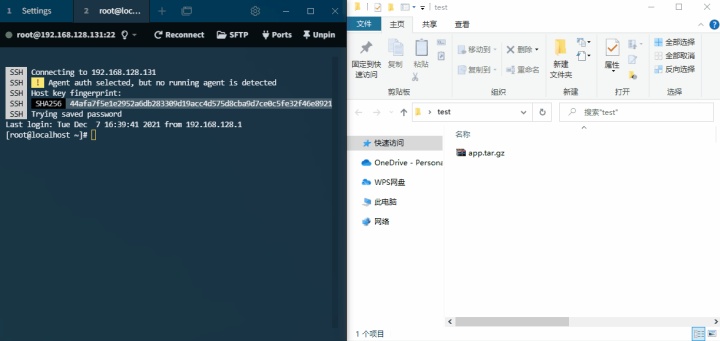

修改配色方案
如果你不满意终端显示的配色,可以选择其它的配色方案。Tabby 内部集成了非常多的配色方案,总有一款适合你。
配色方案可以到『配色方案』界面中挑选,这里我选择了『AdventureTime』:

使用该方案后的显示效果如下:

安装主题插件
我觉得 Tabby 自带的主题已经很美观了,如果你想更换其它主题,可以到『Window』界面修改。
总结:
可以看到,Tabby 作为一款开源的终端模拟器,界面美观,并且配置很灵活。不过,该项目目前处于 Alpha 阶段,我自己使用时也发现一些问题:比如暂时还不支持设置中文,插件数量还不够丰富等等。但总的来说,Tabby 仍是一个值得关注的项目,有需要的同学可以先尝试下。








 Tabby是一款跨平台的终端模拟器,支持Windows、macOS和Linux。本文详细介绍了Tabby的下载安装、SSH连接配置、SFTP文件传输、配色方案更改以及主题插件安装,提供了一种高效管理远程服务器的解决方案。
Tabby是一款跨平台的终端模拟器,支持Windows、macOS和Linux。本文详细介绍了Tabby的下载安装、SSH连接配置、SFTP文件传输、配色方案更改以及主题插件安装,提供了一种高效管理远程服务器的解决方案。
















 1443
1443

 被折叠的 条评论
为什么被折叠?
被折叠的 条评论
为什么被折叠?








